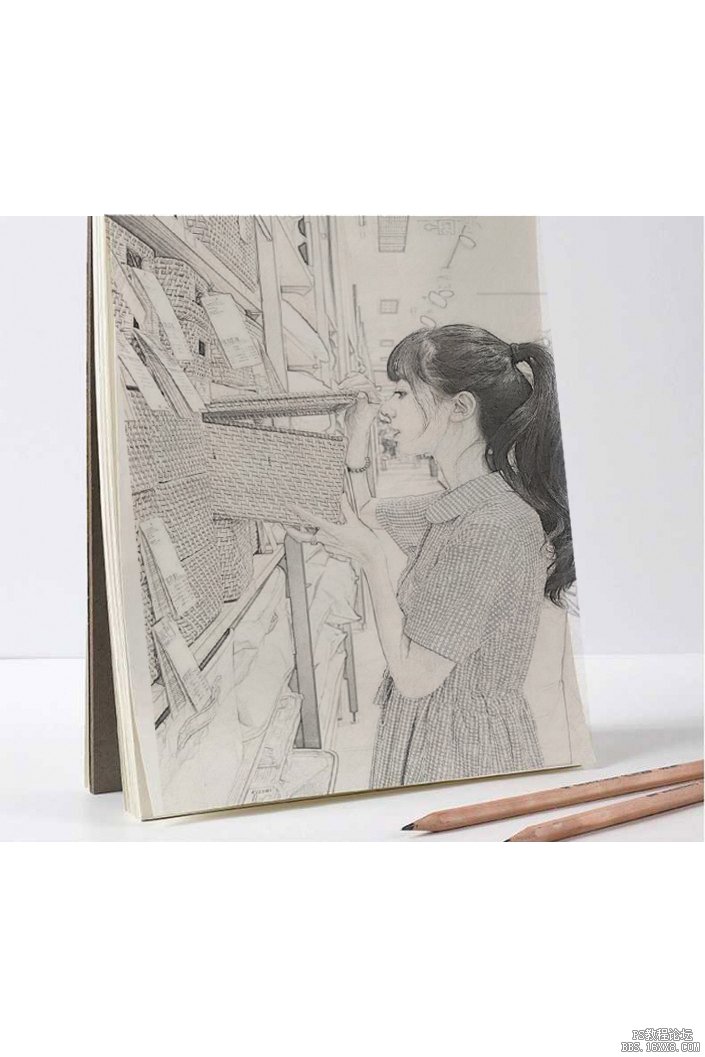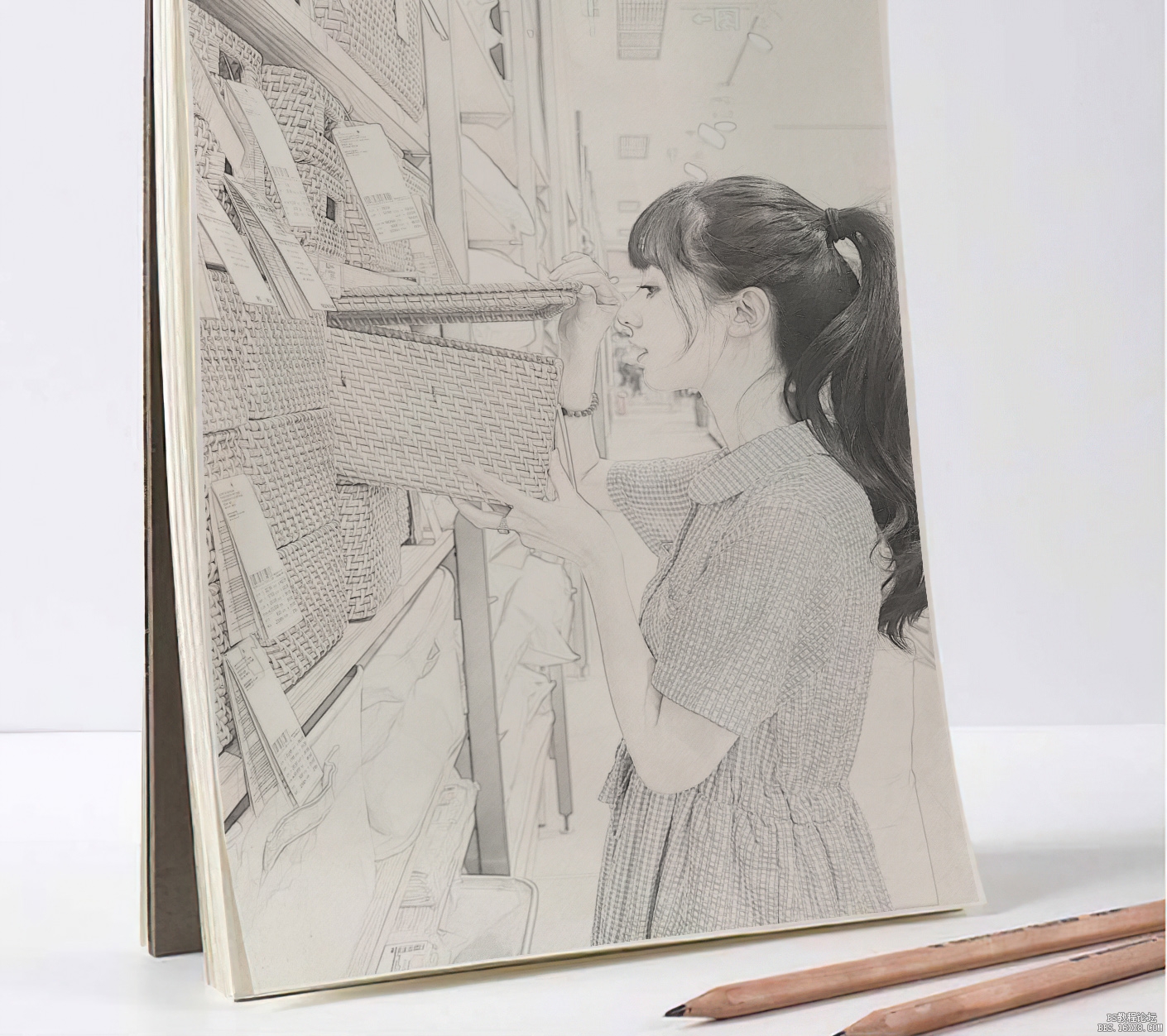素描效果,在PS中把数码照片制作成铅笔素描效果
来源:www.16xx8.com
作者:www.16xx8.com
学习:31506人次
素描效果照片一直深受同学们的欢迎,将数码照片制作成素描效果,其实在PS中制作起来比较简单,再加上一些纸张的素材,就可以很好的完成素描照片的效果,同学们可以跟着教程来学习一下,刚接触PS的同学们可以通过教程来学习一下,相信你会制作的更好。摄影:@猫宰治 模特:@日马夫人
效果图:
素材:
操作步骤:
一、打开素材复制一层
二、ctri+shift+u给图片去色
三、ctrl+j复制去色这一层
作者公众号:
学习 · 提示
相关教程
关注大神微博加入>>
网友求助,请回答!
 学习PS请到www.16xx8.com
学习PS请到www.16xx8.com